
发布时间:2013-07-03 10: 15: 06
学会了添加标题字幕,怎样能让标题动起来呢?标题动画可以让影片变得更加生动有趣,同时也让观众拥有更好的观影体验。利用会声会影可以制作出生动有趣的影片标题动画。今天我们就来学习如何制作影片标题动画。
一、进入会声会影编辑器,在视频轨和标题轨插入相应的素材文件。

图片1:插入素材
二、选中标题轨中的素材,展开“选项”面板。切换至“属性”选项卡,单击“动画”单选按钮,选中“应用”复选框,然后单击“自定义动画属性”按钮。
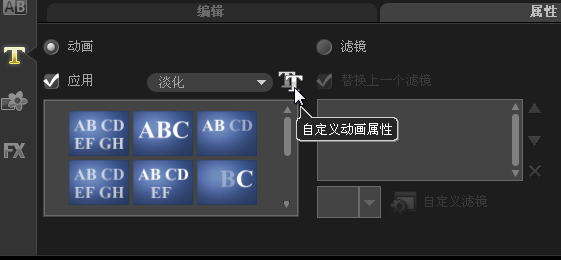
图片2:自定义动画属性
三、打开“淡入动画”对话框,在“单位”下拉列表中选择“字符”选项,在“暂停”下拉列表中选择“短”选项,然后单击“确定”按钮完成设置。
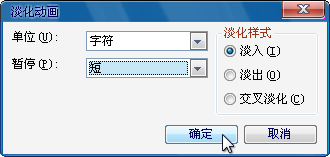
图片3:淡入动画选项
四、在导览面板中通过调整“暂停区间”可以自定义标题的暂停时间。

图片4:调整标题区间
五、在标题轨中选中标题素材,单击鼠标右键,执行“复制”命令。
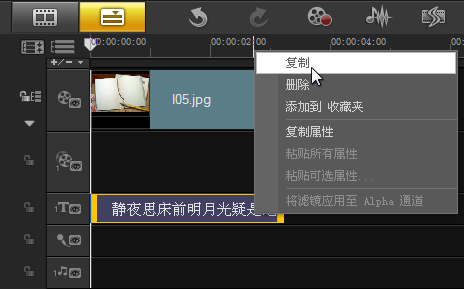
图片5:复制素材
六、将光标移动到标题素材的后方,单击鼠标粘贴素材。
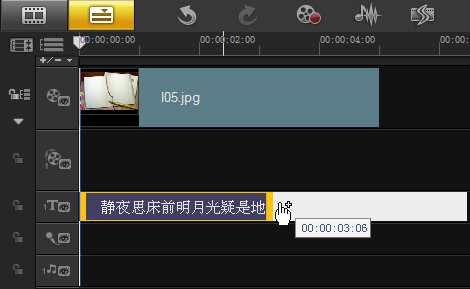
图片6:粘贴素材
七、拖动第二个素材的区间长度,使之与视频轨上的素材区间长度一致。
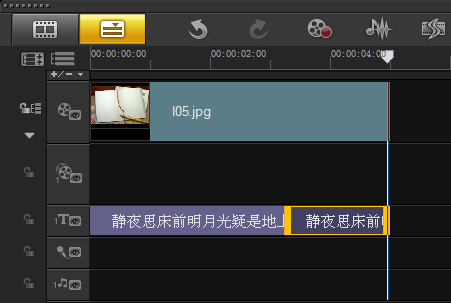
图片7:调整素材长度
八、选中标题轨中的第二个素材,展开“选项”面板,切换至“属性”选项卡,点击“自定义动画属性”按钮。
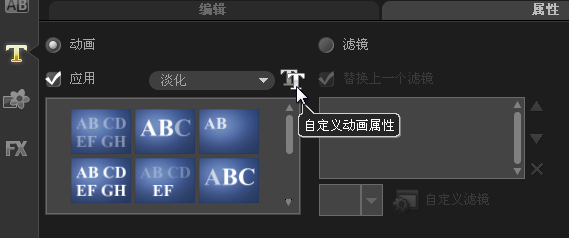
图片8:自定义动画属性选项
九、弹出“淡化动画”对话框,在“单位”下拉列表中选中“文本”选项,然后单击“淡出”单选按钮,最后单击确定按钮即可完成设置。
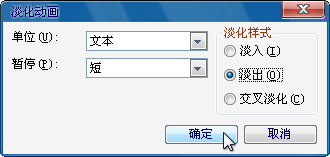
图片9:淡出设置
十、在导览面板中通过调整“区间暂停”自定义标题的暂停时间。
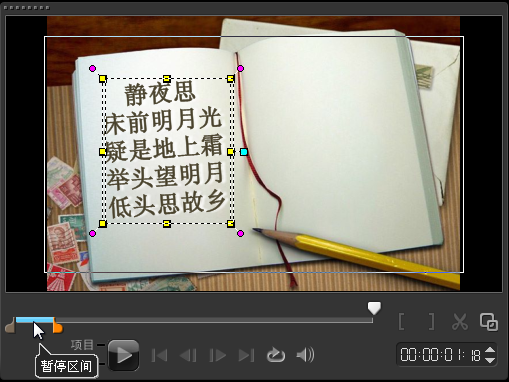
图片10:自定义标题暂停时间
十一、操作完成后,在导览面板中单击“播放”按钮,即可预览最终效果。
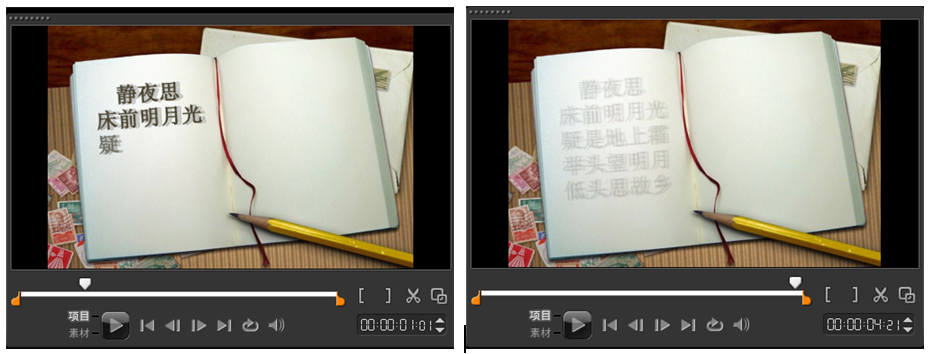
图片11:预览最终效果
好了,你学会如何制作影片标题动画了吗?更多技巧请参见会声会影X5教程。
展开阅读全文
︾
遮罩帧是对素材本身加载并对素材进行部分遮挡、同时使素材被遮挡的部分变得透明、这个功能在会声会影视频制作的过程中有很重要的用途,下面小编就为大家分享收集到的650款漂亮实用的遮罩素材。
查看详情爱情是两个人缔结婚姻的一项重要条件,执子之手,与子偕老,共同打造属于自己的甜蜜家庭,尤其是婚礼上对着对方说出那句我愿意的时候,更是对两个人的爱情许下了一声的承诺。今天就为大家分享一个婚礼视频模板。
查看详情